So starten Sie VirtualBox und Hyper-V-Virtual-Maschinen auf einem Computer
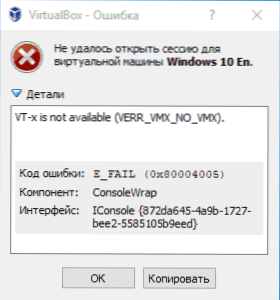
- 4019
- 632
- Prof. Dr. Darleen Kohlmann
Wenn Sie VirtualBox Virtual Machines verwenden (auch wenn Sie nichts davon wissen: Viele Android-Emulatoren haben auch diese spezielle VM) und installieren die hyper-v-virtuelle Maschine (die integrierten Windows 10- und 8 separaten Editionen), Sie werden gegenüberstehen Die Tatsache, dass Virtualbox Virtual Machines aufhören, starten.
Der Text des Fehlers berichtet: „Es war nicht möglich, eine Sitzung für eine virtuelle Maschine zu öffnen“ und eine Beschreibung (Beispiel für Intel): VT-X ist nicht verfügbar (verr_vmx_no_vmx) Fehlercode E_FAIL (wenn Sie dies nicht getan haben Installieren Sie Hyper-V höchstwahrscheinlich, dass der Fehler durch die Tatsache verursacht wird, dass die Virtualisierung nicht im BIOS/UEFI enthalten ist.
Sie können dies lösen, indem Sie die Hyper -V -Komponenten in Windows löschen (Bedienfeld - Programme und Komponenten - Installation und Entfernen von Komponenten). Wenn Sie jedoch hyper-v-virtuelle Maschinen benötigen, kann dies unpraktisch sein. In diesen Anweisungen - über die Verwendung von VirtualBox und Hyper -v auf einem Computer mit einer geringeren Zeit.
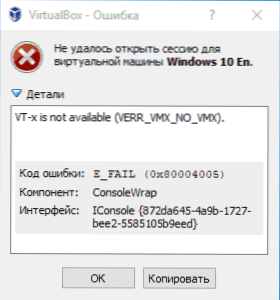
Schnelles Herunterfahren und Einschalten von Hyper-V für VirtualBox
Um Virtualbox Virtual Machines und Android-Emulatoren ausführen zu können, basierend auf ihnen mit den installierten Hyper-V-Komponenten, müssen Sie den Beginn des Hyper-V-Hypervisors ausschalten.
Sie können dies auf diese Weise tun:
- Starten Sie die Befehlszeile im Namen des Administrators und geben Sie den nächsten Befehl ein
- Bcdededit /set Hypervisorlaunchtype aus
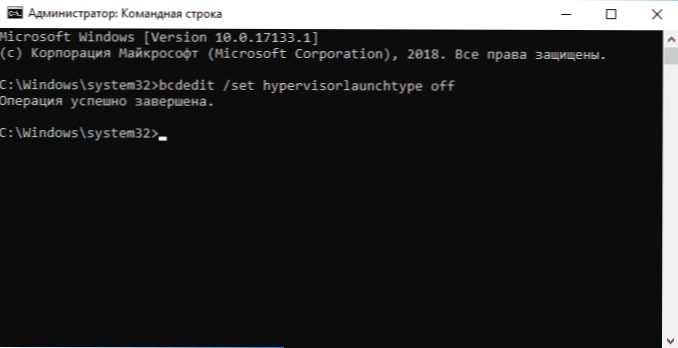
- Starten Sie nach Abschluss des Befehls den Computer neu.
Jetzt wird VirtualBox ohne Fehler gestartet. "Es war nicht möglich, eine Sitzung für eine virtuelle Maschine zu öffnen" (Hyper-V wird jedoch nicht gestartet).
Verwenden Sie den Befehl, um alles in seinen ursprünglichen Zustand zurückzugeben Bcdededit /set Hypervisorlaunchtype Auto Anschließende Neustart eines Computers.
Diese Methode kann durch Hinzufügen von zwei Punkten zum Windows -Download -Menü geändert werden. Der Pfad handelt von Folgendes (in der Befehlszeile im Namen des Administrators):
Bcdededit /copy current /d "Hyper-V deaktivieren"
- Ein neues Windows -Lademenü wird erstellt. Die Richtlinie wird auch in der Befehlszeile angezeigt.
- Geben Sie den Befehl ein
bcdededit /set
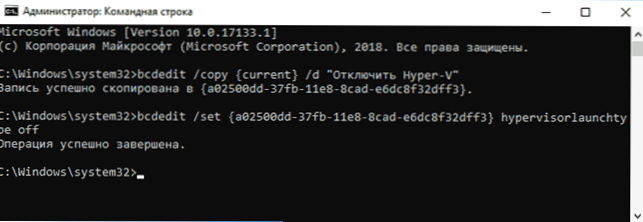
Infolgedessen nach dem Neustart von Windows 10 oder 8 (8.1) Sie sehen zwei Menüelemente des Betriebssystems: Starten in einem von ihnen, erhalten Sie die Hyper -V -Arbeiter in der anderen - virtualBox (ansonsten ist es dasselbe System).
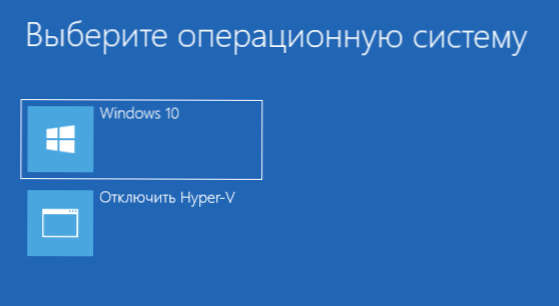
Infolgedessen sind zwei virtuelle Maschinen auf einem Computer möglich, um Arbeit zu erreichen, wenn auch nicht gleichzeitig.
Unabhängig davon stelle ich fest, dass die im Internet beschriebenen Methoden mit einer Änderung der Starttyp des HVService -Dienstes, auch im Register HKEY_LOCAL_MACHINE \ SYSTEM \ CurrentControlSet \ Services \ Services \ Services, nicht das gewünschte Ergebnis in meine Experimente gebracht haben.
- « So reinigen Sie einen Cache in einem Browser
- So reparieren Sie das USB -Gerät über den aktuellen Status, der beim Einschalten des Computers erkannt wurde »

